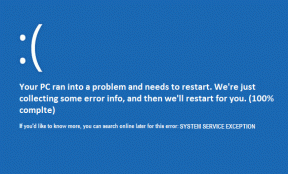Как использовать WhatsApp Web для ПК: часто задаваемые вопросы и полное руководство
Разное / / November 29, 2021
WhatsApp, ведущий в мире бесплатный сервис обмена сообщениями, помимо WhatsApp Messenger, имеет небольшое удобное приложение для компьютеров под названием WhatsApp Web.
Это приложение является расширением услуг WhatsApp, позволяя пользователям более свободно печатать и общаться в чате, используя ПК, а не телефон с тесной клавиатурой.

Перенеся свои сервисы в Интернет, WhatsApp Web устранил несколько проблем, с которыми сталкиваются обычные пользователи. Хотя он не зависит от какой-либо платформы, то есть любой, у кого есть Windows, Mac или Linux система может использовать эту услугу, у пользователей все еще есть очень серьезные вопросы относительно этой услуги.
Здесь мы перечислили некоторые часто задаваемые вопросы о том, как использовать WhatsApp Web для ПК.
В. Что такое WhatsApp Web?
А. WhatsApp Web - это название онлайн-сервиса популярного бесплатного приложения для обмена сообщениями WhatsApp, которое позволяет пользователям общаться в чате с другими пользователями WhatsApp, используя
веб-браузер на рабочем столе.
Это приложение никоим образом не является альтернативой мобильному приложению WhatsApp, доступному для устройств, включая, помимо прочего, Android и iOS. Он был разработан для повышения удобства использования и простоты использования благодаря использованию ПК.
Поскольку это веб-приложение, вам не нужно его обновлять. Вы всегда получаете последнюю версию приложения.
В. Где я могу получить веб-приложение WhatsApp?
А. WhatsApp Web - это онлайн-приложение, к которому можно получить доступ, посетив следующий веб-адрес.

В. Могу ли я использовать WhatsApp Web без телефона?
А. Нет, вы не можете использовать WhatsApp Web без телефона. Хотя это услуга только в Интернете, пользователям по-прежнему нужен активный телефон с Подключение к Интернету чтобы WhatsApp Web работал.

Для работы WhatsApp Web и отправки сообщений необходим телефон с активным подключением к Интернету.
Это необходимо для использования WhatsApp сквозное шифрование где сообщения зашифрованы с устройства отправителя и могут быть расшифрованы только предполагаемым получателем. Кроме того, сообщения отправляются с зарегистрированного того же номера телефона, к которому нельзя получить доступ с рабочего телефона.
В. Как загрузить WhatsApp Web на мой компьютер?
А. Вы не можете загрузить WhatsApp Web на свой компьютер. Это онлайн-сервис, доступ к которому можно получить, перейдя по указанной выше ссылке. Вы также можете использовать Google WhatsApp Web.

Даже в этом случае, если вам нужно приложение для своего ПК, есть специальные приложения для систем Windows и Mac. Их можно скачать здесь.
Несмотря на то, что настольное приложение установлено и работает на вашем компьютере, для отправки и получения сообщений потребуется телефон с активным подключением к Интернету.
В. Как войти в WhatsApp Web?
А. Войти в WhatsApp Web можно, просто указав на телефоне, на котором настроена учетная запись WhatsApp, на QR код показано на веб-странице.

Выполните следующие действия, чтобы войти в WhatsApp Web:
1. Откройте WhatsApp на своем телефоне.
2. Открытым Настройки и прокрутите вниз до WhatsApp Web.
3. Следующий экран откроет сканер камеры. Теперь посетите следующий веб-адрес, указанный выше, и отсканируйте на нем QR-код.
4. После этого служба получит ваш Разговоры в WhatsApp и представить его на своем компьютере.
В. Могу ли я сделать видеозвонок через WhatsApp Web?
А. Нет, позвонить через WhatsApp Web невозможно. Вы по-прежнему можете отправлять голосовые сообщения с помощью веб-приложения в любых системах Windows или Mac. Просто нажмите значок микрофона в правом нижнем углу, чтобы записать сообщение и отправить его.

Однако, если вы все еще хотите позвонить, вы можете использовать приложение WhatsApp на своем смартфоне на базе Android или iOS. Вы также можете загрузить настольное приложение, чтобы звонить в WhatsApp со своего компьютера.
В. Как получать уведомления из WhatsApp Web?
А. Получать уведомления из WhatsApp Web довольно просто. Все, что вам нужно сделать, это перейти к синему баннеру вверху списка чата после входа в систему.

Оттуда выберите Включите уведомления на рабочем столе вариант. После этого вы получите уведомление, когда кто-нибудь отправит вам сообщение в WhatsApp.
В. Доступен ли WhatsApp Web для iPhone?
А. Да, WhatsApp Web доступен для пользователей iPhone. Чтобы получить к нему доступ, все, что вам нужно сделать, это войти в https://web.whatsapp.com/ с рабочего стола. Перед использованием ПК убедитесь, что у вас есть рабочая учетная запись WhatsApp на iPhone.

Выполните следующие действия, чтобы использовать WhatsApp Web с Apple iPhone.
1. Откройте WhatsApp на своем телефоне.
2. Открытым Настройки и прокрутите вниз до WhatsApp Web.
3. Следующий экран откроет сканер камеры. Теперь посетите следующий веб-адрес https://web.whatsapp.com/ и отсканируйте с него QR-код.
4. После этого сервис получит ваши разговоры в WhatsApp и представит их на вашем компьютере.
В. Чем WhatsApp Web на Android отличается от iPhone?
А. WhatsApp Web на Android абсолютно аналогичен тому, который доступен на Apple iPhone.

WhatsApp Web - это веб-приложение, которое работает независимо без какой-либо платформы. Он отлично работает с Ежевика, телефон с операционной системой Виндоус, и даже Nokia S40 операционные системы.
Приложение для телефонов Android может немного отличаться и может быть скачано из магазина Google Play.
Это все в сети
WhatsApp Web - это облачное приложение, которое работает на всех веб-платформах. Приложение было создано для использования на ПК с простой целью - предложить удобный способ обмена сообщениями с большим комфортом. набор текста и навигация.

Те, кому нужны дополнительные функции, могут загрузить специальную настольную версию приложения, чтобы иметь возможность совершать звонки и делать гораздо больше с помощью веб-сервисов WhatsApp.
WhatsApp Web лучше или хуже мобильного приложения? Расскажите нам в комментариях о своем опыте.